Spēļu atjaunināšana Steam

- 3730
- 605
- Marco Wiza
Lai spēlētu tīklā, jums jābūt jaunākajai produkta versijai. Spēles Steam, kā likums, dariet to automātiski. Tomēr joprojām ir dažādas problēmas. Vai varbūt jūs pats esat izvēlējies nepareizos iestatījumus. Izdomāsim, kā atjaunināt spēli tvaikā, un ko darīt, ja pakalpojums to novērš.

Kā ievietot auto -atjauno
Ja iegādātā programma netiek atjaunināta, jo jaunas versijas iziet automātiski, tad kaut kas nav kārtībā ar iestatījumiem. Izlabojiet šo.
- Atvērt tvaiku.
- Mēs atrodam "bibliotēkā" rotaļlietu, kurai ir problēmas, kas ielādē jaunas versijas.
- Noklikšķiniet uz tā ar labo peles pogu un atlasiet vienumu "Properties".
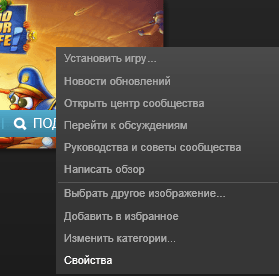
Spēles īpašības Steam
- Mēs atveram sadaļu "atjauninājumi".
- Mēs ievietojam "vienmēr atjaunināt" un "vienmēr atļauties fona lejupielādes".
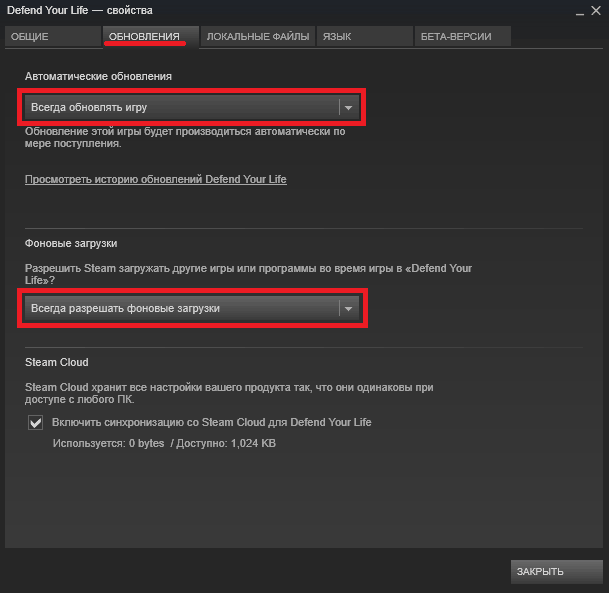
Sadaļa "Atjauninājumi" tvaikā
Pēc tam spēle katru reizi patstāvīgi jauninās uz jauno versiju, tiklīdz jūs palaižat tvaiku. Tomēr tas ne vienmēr ir labi - atjauninājumu lejupielāde var palēnināt gan datoru, gan interneta ātrumu. Tāpēc dažreiz labāk ir mainīt šos parametrus uz citiem, lai tas tiktu atjaunināts tikai tad, kad mums ir nepieciešams.
Manuālais atjauninājums
Jauno spēles versiju var lejupielādēt manuāli, vienlaikus nenoņemot veco. Kas tam nepieciešams? Vienkārši sāciet nākamo radīšanu ar savienoto internetu. Ja viņai ir pieejami atjauninājumi, tad viņa, visticamāk, piedāvās viņiem to izveidot. Ja tas nenotiek, dodieties tiešsaistē. Tur rotaļlietai noteikti būs nepieciešams ielādēt svaigu versiju un sākt atjaunināt.
Pats Steam piedāvā tos pašus pakalpojumus, kad tas tiek palaists. Ja jūsu produktiem ir jaunas versijas, viņš par to paziņos un piedāvās atjaunināt.
Problēmas ar auto -atjaunošanu
Kāpēc spēles netiek atjauninātas, ja visi parametri ir pareizi konfigurēti? Dažreiz gadās, ka tiek parādīts automātiskais atjauninājums, bet tomēr Steam joprojām neatjaunina. Šo problēmu parasti var atrisināt vienā veidā.
- Programmas loga augšējā kreisajā stūrī noklikšķiniet uz pogas "Steam".
- Mēs atveram sadaļu "Iestatījumi".
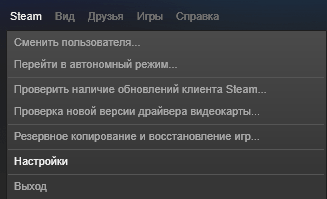
Iestatījumi tvaikā
- Izvēlieties cilni "Ielādēt".
- Mēs ievietojam savu reģionu.
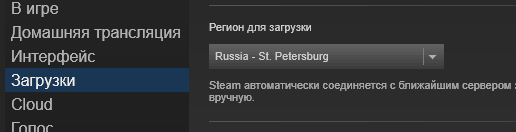
Reģiona izvēle tvaikā
Citos gadījumos, ja jūsu reģions jau ir tā vērts, tas palīdz instalēt citu vai iziet un pāriet uz tvaiku.
Dažos gadījumos kešatmiņas integritātes pārbaude palīdz.
- Bibliotēkā atrodam pareizo rotaļlietu.
- Noklikšķiniet uz tā PKM.
- Atvērt "īpašības".
- Atrodiet "vietējos failus" un pārbaudiet tur kešatmiņu.
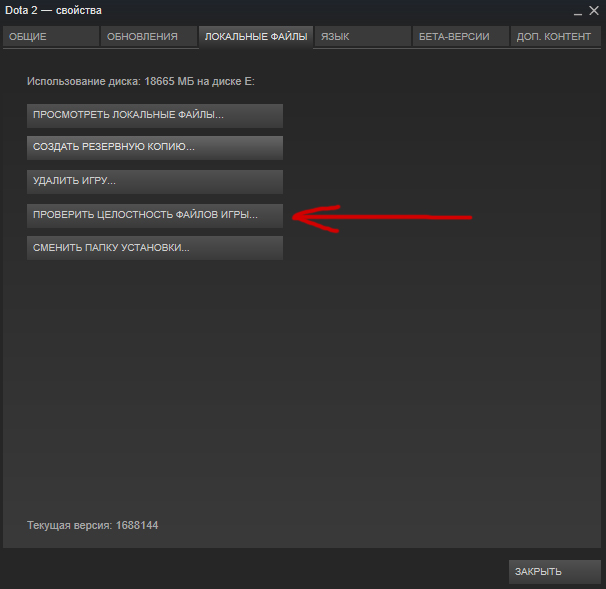
"Pārbaudiet spēles failu integritāti" Steam
Šādas kļūdas rodas dažādas aktīvas mijiedarbības dēļ ar pakalpojumu, bet tās var rasties pašas par sevi.
Vēl viena nopietna problēma
Mēģinot sākt nākamo izstrādātāju izveidi, daži lietotāji atrod ziņojumu: "Pārbaudot atjauninājumu pieejamību tvaika spēļu pieejamībai". Pēc tam viņi vispār nevar sākt spēlēt: dažreiz ilgu laiku piekļuve rotaļlietai ir pilnībā bloķēta.
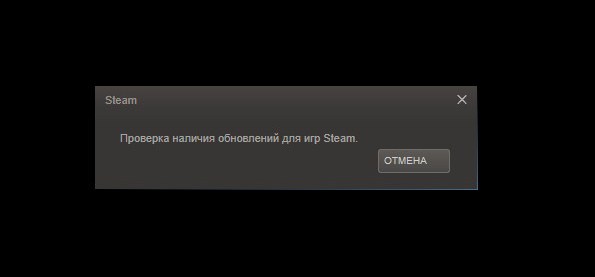
Pārbaudot atjauninājumu pieejamību Steam Games
Ko darīt šādos gadījumos?
- Mēģiniet izkļūt no sava konta. Tad dodieties, bet ieejas laikā iziet par paroles atjaunošanas procedūru. Šī darbība noņem šo programmatūras kļūdu.
- Noņemiet dažus failus no mapes no Steam vai drīzāk failiem ar paplašinājumu .Lāse. Par viņiem nevajadzētu uztraukties. Sistēma šos failus automātiski atjauno. Kā rāda prakse, šī metode atrisina problēmas ar atjauninājumiem.
Tagad jūs zināt, kā dažādos veidos atjaunināt spēli tvaikā. Un arī kā atrisināt iespējamās kļūdas, kas saistītas ar programmu atjaunināšanu.

